DOOK pilot training
the workshop starts here
Voorbereiding
Hoe werkt deze workshop?
Elke keer als je dit ziet, is er een actie die je zelf moet uitvoeren op je computer. De rest van de tekst is ter uitleg of ondersteuning. Lees eerst een aantal regels voordat je de acties gaat uitvoeren. Soms helpt het om eerst de alinea door te lezen om beter te snappen wat er verwacht wordt of wat je gaat doen._
In de workshop vind je links naar externe bronnen. Klik altijd op een link met de rechtermuisknop en kies: Open Link in een nieuw tabblad. Zo raak je nooit de workshop pagina kwijt.
Rechts van het scherm vind je de inhoudsopgave van de workshop. Deze werkt ook als navigatie door er op te klikken.
Wat heb je nodig?
- Een computer
- Internet
- Deze workshop
Probeer met 2 schermen te werken, zodat je de workshop naast de opdrachten open kan hebben staan (of gebruik een tablet waarop je de workshop opent).
Aan de slag met DOOK
Welkom! In deze training leer jij werken met de Datavoorziening Onregelmatigheden Op de Kaart, oftewel DOOK. DOOK is ontwikkeld om relevante (open) data beschikbaar te maken voor gemeenten. Gemeenten kunnen in DOOK een basis dataset opstellen zoals deze wordt beschreven in de Handreiking Informatiebeeld Autobranche en de Handreiking Informatiebeeld Bedrijventerreinen.
Ga naar dook.commondatafactory.nl
Tip: Sla DOOK direct op als bookmark in jouw browser. Zo kun je in het vervolg eenvoudig naar DOOK navigeren.
Klik rechtsboven op Inloggen/Registeren.
Inloggen
Administrators ontvangen login gegevens van het DOOK team. Overige gebruikers(onderzoekers) van gemeenten krijgen een account van de eigen administrators. Heb je nog geen account? Vraag aan de administrators van jouw gemeente om toegang.
Je hebt een e-mail ontvangen met instructies om jouw account te activeren. Volg deze instructies.
Log in met de met de gegevens die je hebt ontvangen.
Je bent nu in de DOOK omgeving van jouw gemeente. Links in beeld zie je jouw naam en de gemeente waar je bent ingelogd.
- Ben je administrator dan kun je vannuit hier naar het
administratie dashboard. Ga naar verder met Administrator - Ben je onderzoeker dan kan je hier verder met het kiezen van een datarol en jouw accountinstellingen inzien en wijzigen. Ga verder naar het ontdekken van de applicatie in Dook ontdekken
Administrator
Gemeentelijke administrators zijn verantwoordelijk voor het gebruik van DOOK binnen de gemeente en beheren de accounts van hun collega’s. Deze stap in de training is alleen bedoeld voor administrators. Je leert hier hoe je nieuwe gebruikers aanmaakt en beheert.
Klik in het linker menu op Administratie dashboard.
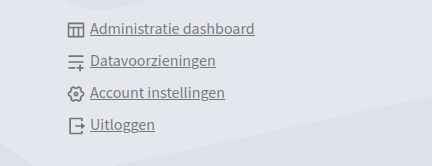
In het administratie dashboard heb jij als administrator een overzicht van alle DOOK gebruikers binnen de gemeente. Je kunt hier gebruikers aanmaken en beheren.
Gebruikers aanmaken (Administrator)
Klik op Nieuwe gebruiker toevoegen.
Vul het formulier in. Bij datarol kun je meerdere rollen selecteren. Klik tot slot op Maak gebruiker en verstuur mailbevestiging.
Nadat deze actie is voltooid ontvangt de nieuwe gebruiker een e-mail waarmee het account geactiveerd kan worden.
‼️ Let op: Dit is een geautomatiseerde e-mail en deze komt soms in de spam-box terecht. Controleer dit als de gebruiker aangeeft geen e-mail te ontvangen.
Gebruikers wijzigen (Administrator)
Het is ook mogelijk om de rechten van een gebruiker aan te passen. Het is niet mogelijk om administrator accounts aan te passen. Administrators kunnen alleen beheerd worden door het team van DOOK. Neem contact op met vip@vng.nl als een administrator account gewijzigd moet worden.
In het Administratiedashboard zie je bij accounts drie symbolen staan.  Deze knoppen worden gebruikt om een account te wijzigen.
Deze knoppen worden gebruikt om een account te wijzigen.
Klik op het potlood symbool om een account te wijzigen.
Klik op het slot symbool om een account te blokkeren of deblokkeren.
Klik op het kruisje om een account te verwijderen.
Als administrator ben je verantwoordelijk voor de accounts van de gemeente. Zo heeft de gemeente zelf controle wie toegang heeft tot welke kaartlagen.
DOOK ontdekken
Laten we aan de slag gaan met DOOK.
In het startscherm klik je op Datavoorzieningen om een keuze te maken.
Kies een data rol. In deze training nemen we Autobranche als oefening. De rol wordt blauw wanneer deze is geselecteerd. Klik vervolgens op de gele Ga naar DOOK knop.
Een data rol bepaalt tot welke thema jij toegang hebt, bijvoorbeeld ‘Autobranche’ of ‘Bedrijventerreinen’. Als onderzoeker krijg je van de gemeente alleen toegang tot de data rol(len) waar jij bevoegd voor bent onderzoek naar te doen.
Kaartlagen
Je ziet nu de kaart voor je met links in beeld de naam van jouw gemeente en de geselecteerde data rol.
Navigeer naar jouw gemeente met behulp van de zoekbalk.
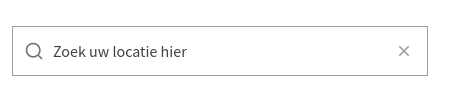
Tip: Je kunt in de zoekbalk ook zoeken op een specifiek adres. Probeer bijvoorbeeld eens het adres van het gemeentehuis.
Gebruik de muis of de touchpad om de kaart te bewegen en in te zoomen. Zoom in op jouw gemeente.
Je ziet links in beeld een keuzemenu met verschillende kaartlagen. Dit menu wordt gebruikt om verschillende kaartlagen zichtbaar te maken. De kaartlagen zijn afhankelijk van de data rol die je hebt gekozen.
Selecteer in de lijst Adressen en gebouwen (BAG) de kaartlaag Adressen.
Je ziet op de kaart nu alle verblijfsobjecten, standplaatsen en ligplaatsen. Je kunt op een stip klikken om meer informatie te zien over het object. In het detail overzicht vind je ook een link naar de BAG viewer en naar Google streetview.
Probeer ook de andere kaarten van de BAG uit. Je kunt kiezen uit: Oppervlakte verblijfsobject, Verblijfsobjecten met woonfunctie en Bouwjaar verblijfsobject.
De verschillende kaartlagen uit de BAG helpen jou om informatie te krijgen over de omgeving. Het oppervlak van een object geeft jou een beeld of het realistisch is dat er een bepaald bedrijf actief is. De kaartlaag Verblijfsobjecten met woonfunctie geeft aan of je bij een controle kan verwachten dat er woningen zijn, of er alleen bedrijven gevestigd zijn. Bij een controle kan onderzocht worden of de data uit de bronnen overeenkomt met de situatie ter plekke.
Tip: In elke kaartlaag is het mogelijk om op objecten te klikken, hierdoor krijg je aanvullende informatie te zien.
Klik in het keuzemenu op lijst Handelsregister (KVK) en vervolgens de kaartlaag Handelsregister.
Op de kaart zie je nu alle ingeschreven bedrijven in de gemeente. Via de dropdown in het menu kun je en specifiek hoofdthema selecteren.
Selecteer het thema G Groot- en detailhandel; reparatie van auto’s
DOOK filtert nu alle bedrijven die vallen onder thema G. De relevante SBI’s codes (45, 46, 47) worden getoond. Het is ook mogelijk om verder te filteren door op een SBI code te klikken.
Filter nu specifiek op SBI code 45.
Je ziet nu waar in de gemeente zich bedrijven bevinden die ingeschreven staan onder een SBI code 45: Handel in en reparatie van auto’s, motorfietsen en aanhangers.
Zoom in op een bedrijventerrein in jouw gemeente. Hoe is de frequentie van bedrijven in de autobranche hier t.o.v. de rest van de gemeente?
We gaan verder met de lijst Informatiebeeld autobranche.
Selecteer de laag Ondernemingen in de autobranche (volgens SBI)
Deze kaartlaag toont alle bedrijven binnen een gebied dat ingeschreven staan met SBI code 45 en 77. Door te klikken op een bedrijf krijg je aanvullende data te zien. Deze data zijn afkomstig uit het Handelsregister.
Selecteer RDW met RDW erkenning.
Je ziet nu alle RDW erkende bedrijven in de omgeving.
Klik opnieuw op een bedrijf om aanvullende informatie te zien. Je ziet hier onder andere welke erkenningen het bedrijf heeft.
Tip: DOOK geeft hier ook een ‘Match score’. Deze score geeft aan hoe nauwkeurig de koppeling is met de BAG, waar 0 fouten een 100% match betekend met het adres is de BAG.
Selecteer Ondernemingen met BOVAG-lidmaatschap.
Deze kaartlaag toont alle bedrijven met een BOVAG-lidmaatschap. Opnieuw geeft DOOK een match score met de BAG.
Dataset downloaden
We gaan nu aan de slag met de kaartlaag voor het exporteren van de basis dataset. Deze kaartlaag combineert alle bronnen die we tot nu toe los van elkaar hebben bekeken.
Selecteer de kaartlaag Download basisdataset ten behoeve van het informatiebeeld.
DOOK toont nu een combinatie van alle benodigde bronnen: BAG, Handelsregister (KVK), RDW en BOVAG.
Tip: In de legenda zie de je kleuren die corresponderen met het type bron. Je kunt zo op een adres eenvoudig zien aan de kleuren welke bronnen beschikbaar zijn, en welke bronnen niet beschikbaar zijn. Bijvoorbeeld: een bedrijf met alleen een oranje stip heeft wel een autobranche SBI code maar géén RDW of BOVAG inschrijving.
Wanneer je onderzoek wilt doen naar een specifiek gebied is het mogelijk om in DOOK een gebied naar keuze te analyseren. Dit werkt als volgt:
Klik links in het keuzemenu op de knop Gebied analyseren.
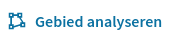
Volg de instructies in DOOK om een gebied naar keuze te selecteren. Om de selectie compleet te maken klik je op het laatste punt dat je hebt gemaakt.
DOOK vertelt jou nu hoeveel verblijfsobjecten zich bevinden binnen dit gebied. DOOK geeft hier ook aantallen weer voor de bronnen KVK, RDW en BOVAG.
Klik rechtsboven op Download data om de beschikbare gegevens van de verblijfsobjecten binnen het door jou geselecteerde gebied te downloaden.
Klik in DOOK op Verwijderen om het door jou geselecteerde gebied te verwijderen.
Dataset onderzoeken
Laten we de geëxporteerde dataset onder de loep nemen. Het bestand dat je hebt gedownload is een CSV-bestand. Dit type bestand kun je eenvoudig uitlezen met Excel.
Open een nieuw Excel bestand.
Ga naar Gegevens en kies vervolgens Gegevens ophalen > Uit bestand > Uit tekstbestand/CSV.
Excel geeft jou nu de mogelijkheid om een bestand van jouw laptop te openen.
Open de export die je zojuist hebt gemaakt in DOOK. Dit bestand heet “Selectie download < datum>”.
Volg nu de instructies in Excel. Mogelijk geeft Excel automatisch aan dat het scheidingsteken een komma is. Zo niet, dan moet je zelf aangeven dat het scheidingsteken een komma is.
Je ziet nu in Excel het complete overzicht van alle objecten die jij hebt geëxporteerd en de bijbehorende gegevens uit de BAG, Handelsregister, RDW en BOVAG registraties. Dit is de basisdataset zoals deze wordt beschreven in de Handreiking informatie voor de autobranche (Taskforce RIEC & Avans Hogeschool) en de Handreiking Informatiebeeld Bedrijventerreinen. Deze dataset kan gebruikt worden om informatie op te zoeken over bedrijven en integrale controles voor te bereiden. In de handreikingen wordt toegelicht welke indicatoren onderzocht kunnen worden aan de hand van de beschikbare data.
‼️ Let op: Zodra je deze dataset hebt gedownload is het jouw verantwoordelijkheid om de gegevens naar de richtlijnen van de gemeente te bewaren en beheren.
Kaartview wijzigen
Tot slot gaan we de kaart in DOOK aanpassen. Onderin beeld zie je een horizontale balk met enkele opties. Deze balk wordt gebruikt om de kaart aan te passen.

Klik op het schuifje bij ‘Object hoogte’ om de hoogte van objecten in de kaart zichtbaar te maken.
Tip: Door verder in te zoomen krijg je een goed beeld van de hoogte van objecten.
Klik op het schuifje bij ‘Luchtfoto’ om een satellietbeeld van de omgeving te creëren.
Tip: Klik met je rechter muisknop op de kaart en houdt deze ingedrukt om de kaart te draaien en vanuit een andere hoek de omgeving te bekijken.
Afronding
Gefeliciteerd! Je hebt alle stappen van de DOOK pilot training doorlopen.
Wanneer je vragen hebt over het gebruik van DOOK zijn de administrators van jouw gemeente het eerste aanspreekpunt.
Mocht je technische vragen hebben over DOOK, of een fout willen melden, neem dan contact op via vip@vng.nl.
You reached the end of this workshop!


